Jak resetovat MacBook Air
Co vědět
- Vytvořte zálohu svého MacBooku Air a poté se odhlaste z iCloud, iTunes a dalších služeb.
- Spusťte v režimu zotavení a vyberte Disková utilita > Pohled > Zobrazit všechna zařízení. Poté vyberte svůj pevný disk a klikněte Vymazat.
- Vybrat APFS (High Sierra nebo novější) nebo Mac OS Extended (žurnálováno) (starší macOS) a klikněte Vymazat. V nabídce Nástroje klepněte na Přeinstalujte macOS.
Tento článek vysvětluje, jak resetovat MacBook Air do továrního nastavení, pokud jej prodáváte nebo máte neodstranitelné problémy s výkonem. Obsahuje informace o tom, jak vytvořit zálohu pomocí Stroj času, jak se odhlásit ze služeb Apple, jako je iCloud a Message, a jak přeinstalovat macOS. Platí pro macOS Big Sur (11) až OS X Yosemite (10.10).
Vytvořte zálohu
Než začnete, vytvořte si zálohu MacBooku Air před jeho resetováním, zvláště pokud ho plánujete znovu použít nebo použít soubory a dokumenty s novým Macem.
Běžný způsob zálohování zahrnuje použití Time Machine, předinstalované aplikace Apple, která zálohuje vaše soubory, včetně hudby, fotek a aplikací, na externí disk. Zde je návod, jak vytvořit zálohu pomocí Time Machine:
Připojte externí úložné zařízení k Macu.
Klikněte na Ikona jablka v levém horním rohu obrazovky.
Klikněte Systémové preference.
Klikněte Stroj času.
-
Klikněte Vyberte Záložní disk.

Vyberte si svůj externí disk a poté klikněte Šifrovat zálohy a Použijte Disk.
Klikněte na NA v levém sloupci okna Time Machine, pokud není v poloze ON.
Po kliknutí Použijte Disk nebo NA, Time Machine spustí zálohování vašeho MacBooku Air. Později, až bude váš MacBook Air resetován na tovární nastavení, můžete tuto zálohu obnovit pomocí opětovné připojení externího pevného disku k počítači Mac a postupujte podle pokynů na obrazovce.
Time Machine je obecně doporučován pro většinu uživatelů MacBook Air, ale nedělá vše, co by zálohovací aplikace mohla dělat. I když například zkopíruje vaše soubory a aplikace, nevytvoří váš zaváděcí klon MacBook Air, což je něco, co budete potřebovat, pokud chcete mít svůj MacBook (nebo jiný MacBook Air) běh přesně jako tomu bylo dříve.
Jako takové můžete zvážit stažení bezplatné zálohovací aplikace třetí strany, jako je např Super duper nebo Carbon Copy Cleaner. Přestože jejich shrnutí a vysvětlení, jak fungují, přesahuje rámec tohoto článku, předchozí průvodce Lifewire na bezplatné zálohovací aplikace třetích stran běží přes nejlepší dostupné bezplatné zálohovací aplikace.
Odhlaste se ze svých služeb iServices
Je tu jedna malá, ale důležitá věc, kterou byste měli udělat, pokud svůj MacBook Air resetujete za účelem prodeje nebo darování. To zahrnuje odhlášení ze služeb Apple, ke kterým jste přihlášeni na svém Macbooku, jako je iTunes, iClouda iMessage.
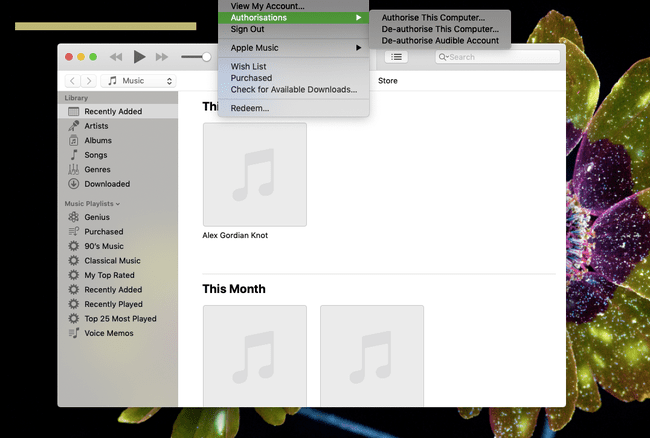
Jak se odhlásit z iCloud
Klikněte na Ikona jablka v levém horním rohu obrazovky MacBooku Air.
-
Klikněte Systémové preference.
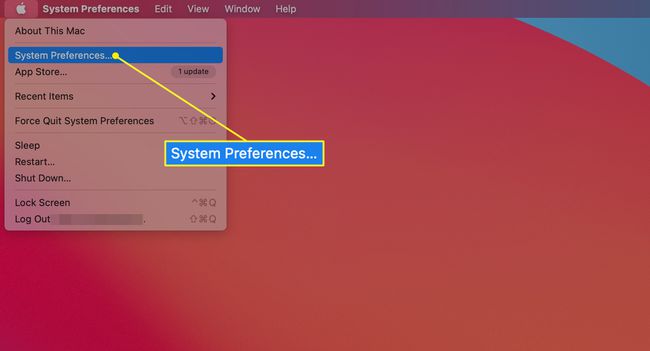
-
Klikněte Apple ID v macOS Catalina (10.15) a novějších. (V dřívějších verzích klikněte na iCloud namísto.)
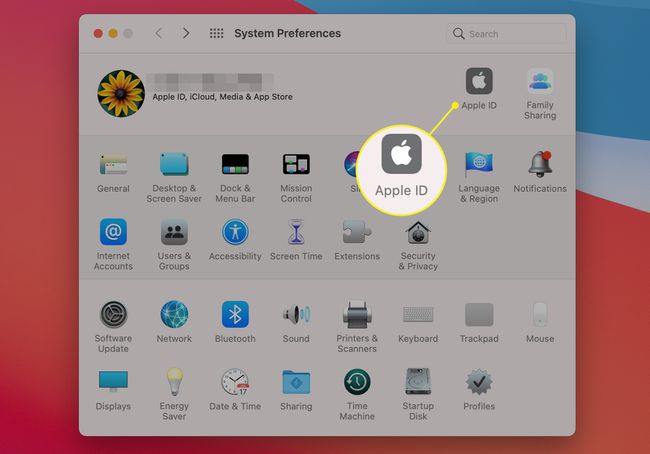
-
Klikněte Přehled a Odhlásit se v macOS Catalina (10.15) a novějších. (Ve dřívějších verzích macOS vyberte Odhlásit se.)
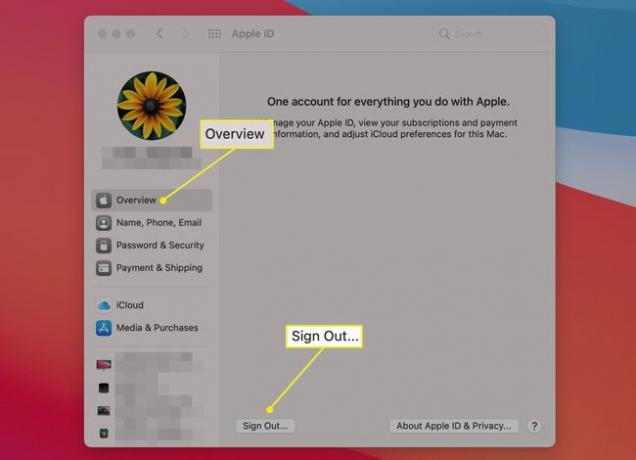
Jak se odhlásit z iTunes
Otevři Hudba aplikace v macOS Catalina (10.15) a novější nebo iTunes v macOS Mojave (10.14) a dříve.
-
Přejděte nahoru na lištu nabídek v horní části obrazovky MacBooku Air a klikněte Účet.
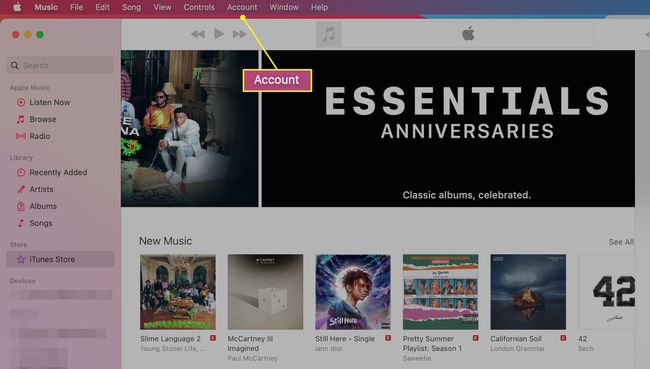
V zobrazené rozevírací nabídce klikněte na Oprávnění.
-
Klikněte Zrušit autorizaci tohoto počítače.
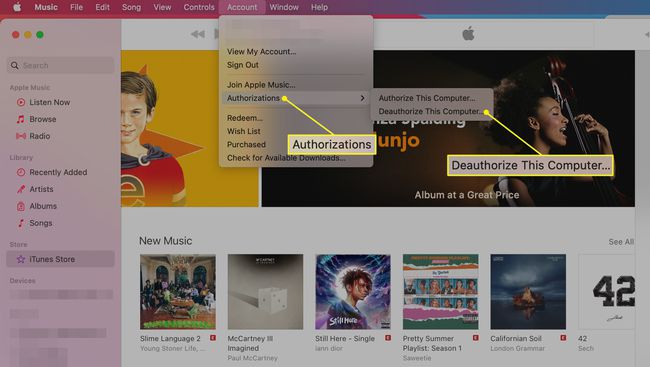
Vložte své Apple ID a Heslo.
-
Klikněte Zrušit autorizaci.
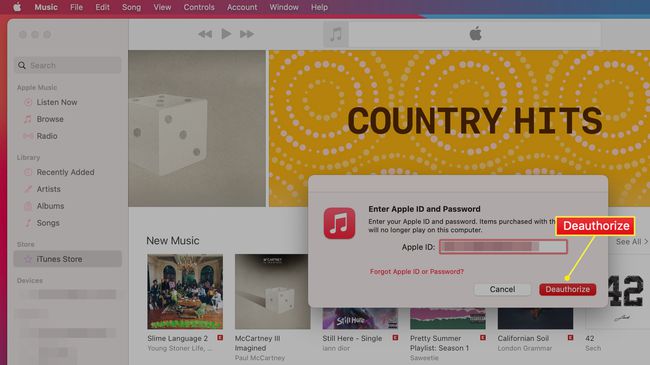
Jak se odhlásit ze zpráv
Otevřete aplikaci Zprávy.
Klikněte Zprávy (v liště nabídek v horní části obrazovky Macu).
-
Klikněte Předvolby.
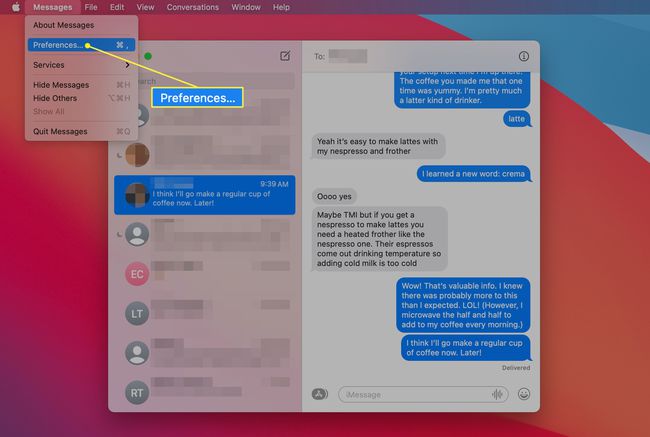
-
Klikněte na iMessage tab.
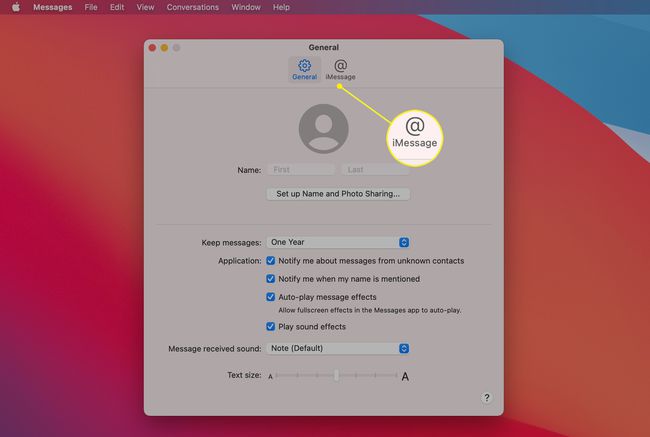
-
Klikněte na Odhlásit se tlačítko, které je napravo od vašeho Apple ID.
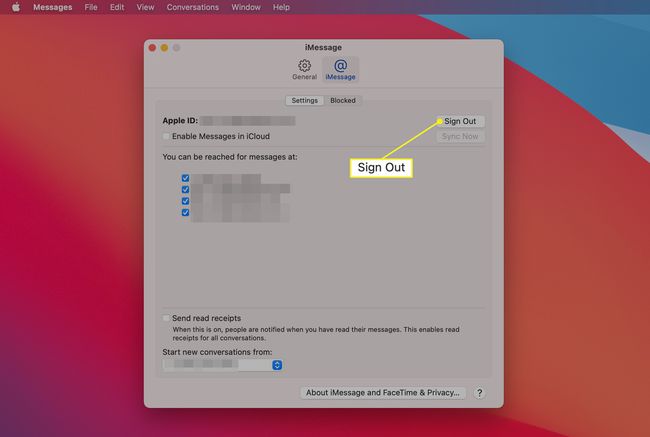
Tím jsou dokončeny nezbytné kroky, které musíte podniknout, pokud plánujete svůj MacBook Air prodat nebo jej darovat příteli nebo členovi rodiny. Následuje skutečný krok jeho resetování.
Proveďte obnovení továrního nastavení
Chcete-li obnovit tovární nastavení MacBooku Air, musí být váš Mac připojen k internetu. Nejprve musíte spustit Mac v režimu obnovy. Chcete-li to provést, stiskněte a podržte Příkaz+R při restartování nebo zapínání MacBooku Air podržte obě klávesy, dokud neuvidíte logo Apple.
Po zobrazení loga Apple a dokončení spouštění se vám zobrazí Utility okno. Zde můžete vymazat pevný disk a provést reset. Postup je následující:
-
Klikněte Disková utilita.
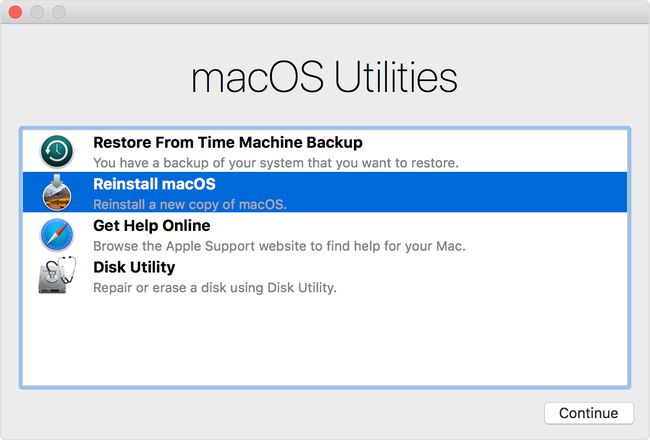
Klikněte Pokračovat.
Klikněte Pohled > Zobrazit všechna zařízení.
Vyberte si svůj pevný disk a klikněte Vymazat.
V poli Formát vyberte možnost APFS v systému macOS High Sierra nebo novějším. V systému macOS Sierra nebo starším vyberte možnost Mac OS Extended (žurnálováno) volba.
Klikněte Vymazat.
Neexistuje žádná funkce Zpět pro vymazání SSD ve vašem MacBooku Air. Buďte opatrní a před kliknutím se ujistěte, že jste si zazálohovali všechna data Vymazat.
Dále budete otřete pevný disk vašeho MacBooku Air čistý. Dokončení může trvat několik minut. Po dokončení můžete přeinstalovat macOS, jak je popsáno níže:
V nabídce Utilities klepněte na Přeinstalujte macOS.
Klikněte Pokračovat.
Dokončete instalaci podle pokynů na obrazovce.
Pokud prodáváte nebo darujete svůj MacBook Air, zastavte se po dokončení instalace a nepokračujte v nastavení vašeho nového Macu, jakmile se dostanete na uvítací obrazovku. Chcete-li po dokončení instalace zastavit a nechat MacBook Air ve stavu z výroby, stiskněte Příkaz+Qa poté klepněte na Vypnout.
Pokud to uděláte, při příštím zapnutí MacBooku Air zahájí proces nastavení stejně, jako když byl úplně nový.
Vymazání obsahu a nastavení v macOS Monterey a novějších
Pokud váš MacBook Air používá macOS Monterey (12.0) nebo novější, máte v předvolbách systému další, jednodušší možnost. The Vymazat obsah a nastavení Tato funkce umožňuje provést čistý reset bez odinstalování operačního systému. Funguje to jako stejné nastavení na iPhone a poskytuje rychlejší možnost vyčistit hardware bez úplného vymazání.
Chcete-li použít tuto možnost, otevřete Předvolby systému a poté vyberte Vymazat veškerý obsah a nastavení pod Systémové preference Jídelní lístek.
Proč byste chtěli resetovat svůj MacBook Air
Existuje řada důvodů, proč byste mohli chtít nebo potřebovat resetovat svůj MacBook Air, i když to není něco, co byste normálně dělali, když váš model funguje správně.
Nejoblíbenějším důvodem, proč někdo resetuje MacBook Air, je, že ho prodává. V tomto případě je resetování vašeho MacBooku zásadní, protože nechcete předat úložiště vašich osobních údajů cizí osobě. Musíte vymazat své osobní údaje a nastavení z počítače, abyste je mohli prodávat, aniž byste ohrozili svou bezpečnost a soukromí.
Další důvod, proč resetovat MacBook Air, se týká řešení problémů s výkonem. Pokud váš MacBook Air zaostává a pracuje pomalu a vyzkoušeli jste všechny dostupné možnosti vyladit to a zlepšení jeho výkonu, možná je čas jej resetovat do továrního nastavení. Toto je strategie posledního příkopu, ale v mnoha případech funguje dobře. Po dokončení resetu je MacBook Air v podobném stavu, jako když byl poprvé vyjmut z krabice.
Tento článek je pro čtenáře s MacBookem Air, ale máme také článek o jak resetovat MacBook Pro.
Často kladené otázky
- Jak tvrdě resetuji svůj MacBook Air? Pokud chcete pouze vymazat svá uživatelská nastavení z paměti MacBooku a obnovit funkce zabezpečení, které jste změnili, proveďte tvrdý reset. Pro tvrdý reset MacBooku Air restartujte MacBook a současně stiskněte tlačítko Volba, Příkaz, P, a R klíče. Podržte tlačítka stisknutá asi 20 sekund.
- Jak resetuji heslo k MacBooku Air? Chcete-li změnit své přihlašovací heslo pro Mac, přejděte do nabídky Apple a vyberte Restartujte. Po restartování Macu vyberte svůj uživatelský účet, přejděte do pole pro heslo, klikněte na otazník a poté vyberte Resetujte jej pomocí svého Apple ID. Odtud zadejte své Apple ID a postupujte podle pokynů.
